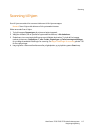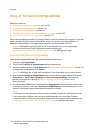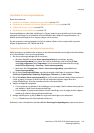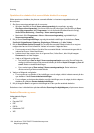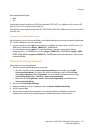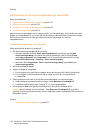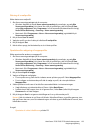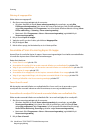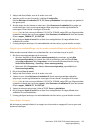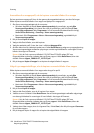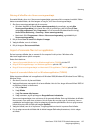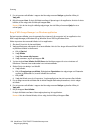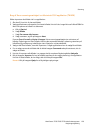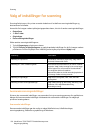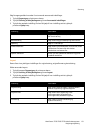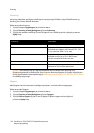Scanning
WorkCentre 7755/7765/7775 Multifunktionsprinter
Betjeningsvejledning
125
3. Vælg et eller flere billeder, som du vil sende i en e-mail.
4. Vælg den profil, som du vil anvende, i rullelisten E-mailprofiler.
Felterne Basisnavn til vedhæftet fil, Til, CC, Emne og Meddelelse viser oplysninger, der gælder for
den gemte profil.
5. Alt efter behov kan du indtaste et andet navn i feltet Basisnavn til vedhæftet fil og vælge nye
e-mailindstillinger. Xerox-scanningsværktøjet tilføjer oplysninger om dato og klokkeslæt for
scanningen til hvert billede i slutningen af filnavnet.
Bemærk: Hvis du f.eks. scanner et billede kl. 10:15:07 d. 27.04.08, vælger PDF som filtypeudvidelse
og derefter indtaster det nye filnavn rapport i feltet Basisnavn til vedhæftet fil, bliver det aktuelle
filnavn: rapport_2008-04-27_10.15.07.pdf.
6. Klik på knappen Kopier til e-mail for at åbne din e-mailapplikation. De valgte billeder bliver
vedhæftet til e-mailen.
7. Foretag yderligere ændringer til e-mailmeddelelsen alt efter behov, og send derefter e-mailen.
Valg af nye e-mailindstillinger, når du sender scannede billeder som vedhæftede filer
Sådan sendes scannede billeder som vedhæftede filer i en e-mail uden brug af en profil:
1. Åbn Xerox-scanningsværktøjet på din computer:
• Windows: Højreklik på ikonet Xerox-scanningsværktøj på proceslinjen, og vælg Åbn
Xerox-scanningsværktøj. Hvis ikonet ikke vises på proceslinjen, skal du klikke på Start,
vælge Alle programmer (eller Programmer, hvis du anvender Windows Klassisk visning),
Xerox Office-udskrivning, > Scanning > Xerox-scanningsværktøj.
• Macintosh: Gå til Programmer > Xerox > Xerox-scanningsværktøj, og dobbeltklik på
Xerox-scanningsværktøj.
2. Klik på fanen Scan til e-mail.
3. Vælg et eller flere billeder, som du vil sende i en e-mail.
4. Indtast et navn i feltet Basisnavn til vedhæftet fil. Xerox-scanningsværktøjet vedhæfter
oplysninger om dato og klokkeslæt for scanningen til hvert billede i slutningen af filnavnet.
Bemærk: Hvis du f.eks. scanner et billede kl. 10:15:07 d. 27.04.08, vælger PDF som filtypeudvidelse
og derefter indtaster det nye filnavn rapport i feltet Basisnavn til vedhæftet fil, bliver det aktuelle
filnavn: rapport_2008-04-27_10.15.07.pdf.
5. Indtast de relevante oplysninger i felterne Til, CC, Emne og Meddelelse.
6. Klik på knappen Kopier til e-mail for at åbne din e-mailapplikation. De valgte billeder bliver
vedhæftet til e-mailmeddelelsen.
7. Foretag yderligere ændringer til e-mailmeddelelsen alt efter behov, og send derefter e-mailen.
Fanen Kopier til mappe
Når du kopierer scannede billeder til en mappe, kan du anvende en mappeprofil, som er gemt med
bestemte indstillinger.